विंडोज एक्सपी ऑपरेटिंग सिस्टम इस तरह से बनाया गया है कि आप इसमें शेल विंडो (उदाहरण के लिए, "विंडोज एक्सप्लोरर") और कमांड लाइन का उपयोग करके ग्राफिकल मोड दोनों में काम कर सकते हैं। बाद के मामले में, आपको कमांड के एक विशिष्ट सेट को जानना होगा।
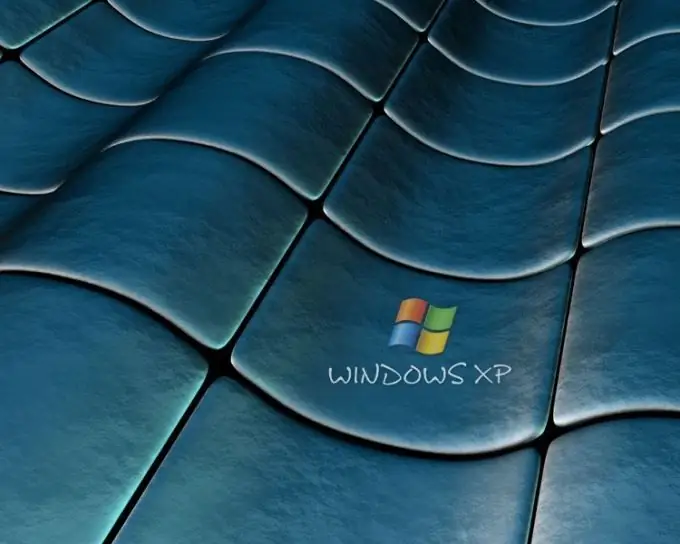
ज़रूरी
ऑपरेटिंग सिस्टम विंडोज एक्सपी।
निर्देश
चरण 1
कमांड लाइन एक प्रोग्राम है जिसके माध्यम से कंप्यूटर उपयोगकर्ता ऑपरेटिंग सिस्टम के अनुभागों के साथ संचार करता है। बाह्य रूप से, इस प्रोग्राम की विंडो डॉस-विंडो की तरह दिखती है, इसलिए कई उपयोगकर्ता इससे निपटने की कोशिश नहीं करते हैं। दरअसल, टेक्स्ट मोड में सेटिंग्स को संपादित करना काफी खतरनाक है, खासकर शुरुआत करने वालों के लिए।
चरण 2
चूंकि विंडोज परिवार के ऑपरेटिंग सिस्टम में एक कार्य कई अलग-अलग तरीकों से किया जा सकता है, यह वर्तमान में मौजूद प्रत्येक पर विचार करने योग्य है। सबसे पहले, रन एप्लेट के माध्यम से कमांड लाइन चलाने का प्रयास करें। ऐसा करने के लिए, "प्रारंभ" मेनू पर क्लिक करें और उपरोक्त आवाज वाले एप्लेट का चयन करें। एक खाली क्षेत्र में, कमांड cmd दर्ज करें और एंटर कुंजी या "ओके" बटन दबाएं। आपको "कमांड लाइन" प्रोग्राम विंडो दिखाई देगी।
चरण 3
इस उपयोगिता को लॉन्च करने का दूसरा तरीका स्टार्ट मेनू से एक शॉर्टकट खोलना है। ऐसा करने के लिए, "प्रारंभ" मेनू पर क्लिक करें, "सभी कार्यक्रम" लाइन (या क्लासिक मेनू शैली में "कार्यक्रम") पर बायाँ-क्लिक करें, "सहायक उपकरण" अनुभाग खोलें और "कमांड प्रॉम्प्ट" शॉर्टकट चुनें। यदि वांछित है, तो यह शॉर्टकट डेस्कटॉप पर प्रदर्शित किया जा सकता है या त्वरित प्रारंभ मेनू में रखा जा सकता है।
चरण 4
अपने डेस्कटॉप पर एक शॉर्टकट बनाने के लिए, स्टार्ट मेनू से वांछित आइकन पर राइट-क्लिक करें, इसे भेजें चुनें और डेस्कटॉप चुनें। "मानक" अनुभाग से सामान्य त्वरित पहुँच मेनू में एक शॉर्टकट की प्रतिलिपि बनाने के लिए, संदर्भ मेनू खोलें और "प्रारंभ करने के लिए पिन करें" कमांड का चयन करें।
चरण 5
इसलिये यह प्रोग्राम एक निष्पादन योग्य फ़ाइल खोलकर लॉन्च किया गया है, इस फ़ाइल को सिस्टम निर्देशिका में ढूंढना काफी संभव है। ऐसा करने के लिए, "मेरा कंप्यूटर" विंडो खोलें और सिस्टम ड्राइव पर नेविगेट करें। इसके बाद, विंडोज सिस्टम फ़ोल्डर खोलें (एक अलग नाम हो सकता है), फिर सिस्टम 32 फ़ोल्डर और cmd.exe फ़ाइल पर डबल-क्लिक करें। तेजी से लॉन्च करने के लिए, बस निम्न पंक्ति को खुली विंडोज एक्सप्लोरर विंडो (सी: विन्डोज़सिस्टम32cmd.exe) के एड्रेस बार में कॉपी करें और एंटर कुंजी दबाएं।







